ユーザー登録
2024/03/01導入手順詳細
コンテンツ一覧
ユーザー一括登録の手順
 ユーザーのリストを作成する
ユーザーのリストを作成する
Excel・スプレッドシート等で登録するユーザーのリストを作成します。
作成したデータをCSV形式で保存します。
【保存形式】
Excel:CSV(コンマ区切り)(*.csv)
スプレッドシート:カンマ区切り形式(.csv)
登録のためのフォーマットは以下からダウンロードしてください。
※ひな形CSVはユーザー一括登録画面からもダウンロードできます。
| ID | ログイン時に使用するメールアドレスを入力してください。 |
| 名前 | |
| パスワード | 半角英数字+記号を含み、10文字以上で入力してください。 |
| 入学年 | 半角数字で入力してください。 ※教師ユーザーの場合は「その他」も入力可(校長先生や教頭先生の場合等) |
| 組 | 児童ユーザーの場合必須。教師ユーザーの場合は空欄可(学年主任の先生の場合等)。 |
| 出席番号 | 半角数字で入力してください。未入力可。 |
| ユーザー区分 | 児童ユーザーの場合:1 教師ユーザーの場合:2 ※一度登録したユーザー区分を変更することはできません。 |
学習者用デジタル教科書のユーザー登録用の統一フォーマットからの変換ツールをご用意しています。
以下からダウンロードしてご利用ください。
※ダウンロードした「デジタル教科書統一フォーマットからの変換ツール」を開いた際に警告が出た場合は、下記の手順を踏んでください。
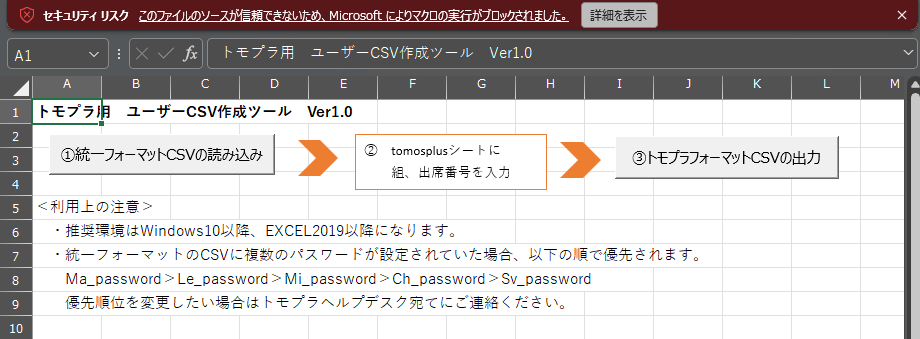
![]() 一度ファイルを閉じ、ファイルを右クリックして「プロパティ」を選択してください。
一度ファイルを閉じ、ファイルを右クリックして「プロパティ」を選択してください。
![]() 「セキュリティ」の「許可する」にチェックを入れ、「OK」を押してください。
「セキュリティ」の「許可する」にチェックを入れ、「OK」を押してください。
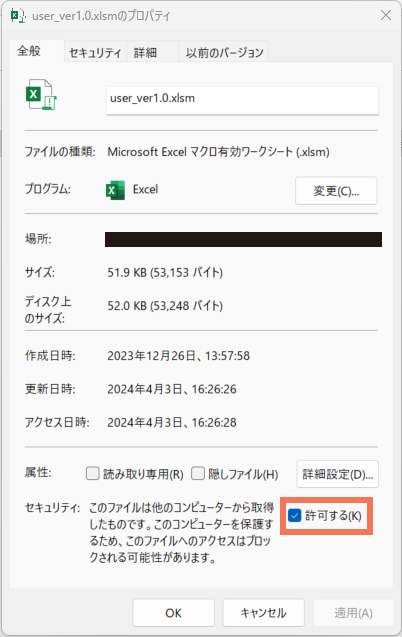
 CSVを取り込む
CSVを取り込む
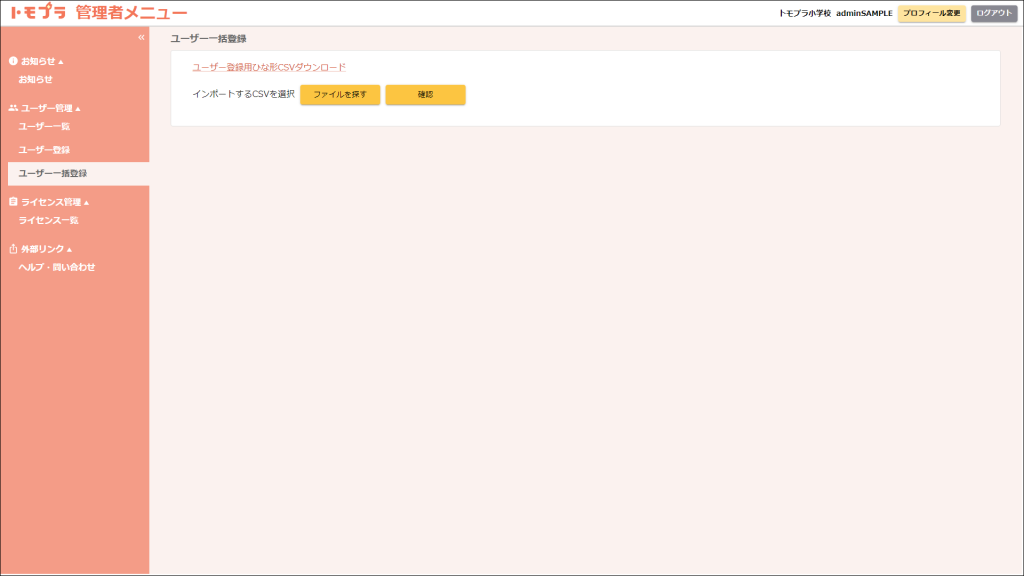
作成したCSVをユーザー一括登録画面で読み込みます。
「ファイルを探す」を押して作成したCSVを選択し、「確認」を押してください。
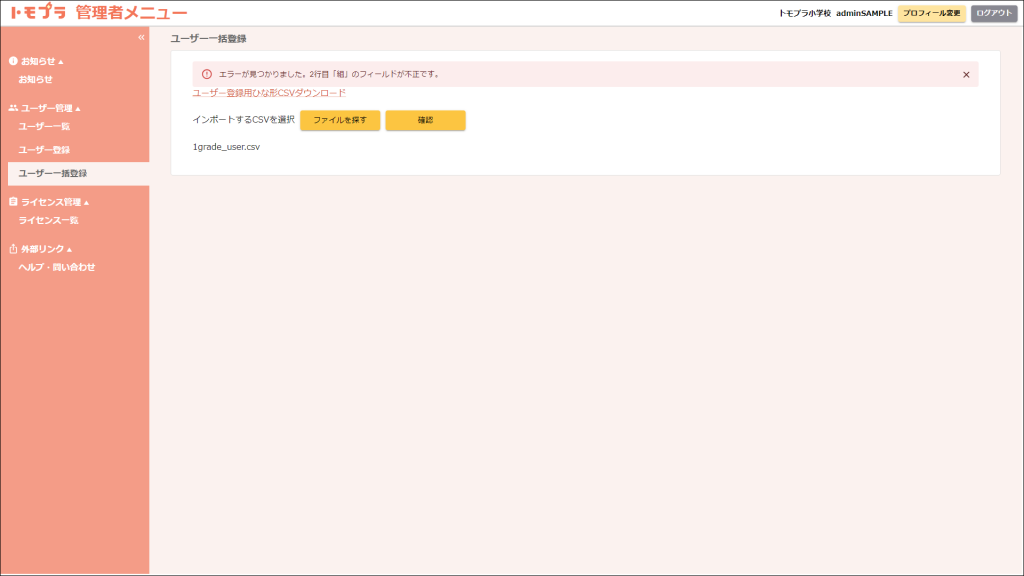
入力された内容にエラーがある場合は、『○行目 「○○」のフィールドが不正です。』とエラー箇所が表示されます。![]() の各項目の入力条件を参照してエラー箇所を修正し、再度読み込んでください。
の各項目の入力条件を参照してエラー箇所を修正し、再度読み込んでください。
 確認画面へ内容を確認し、登録する
確認画面へ内容を確認し、登録する
確認画面で、登録したい内容が正常に取り込まれているか確認します。
新規分
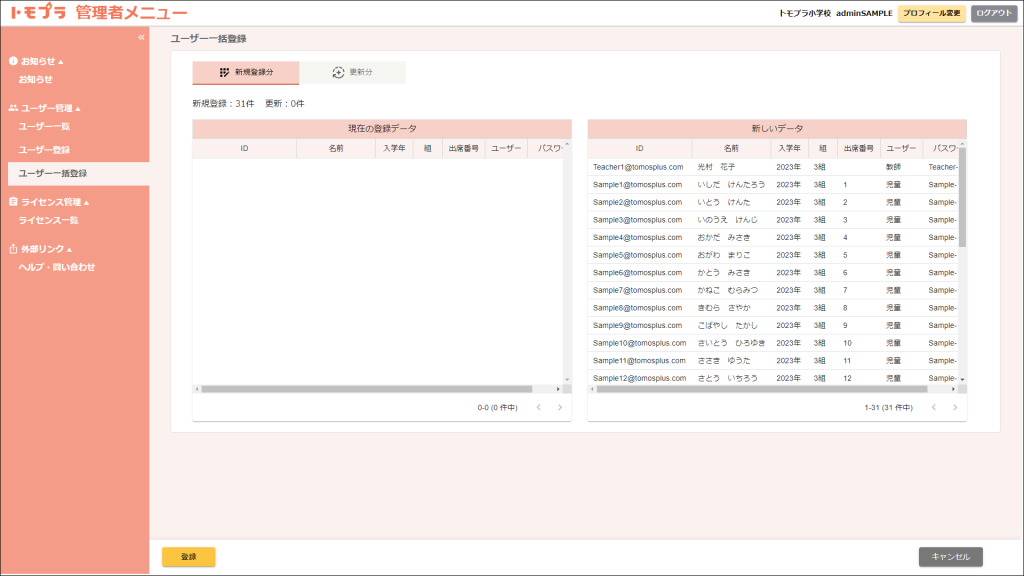
新しく取り込んだ内容は「新規登録分」のタブに表示されます。
更新分
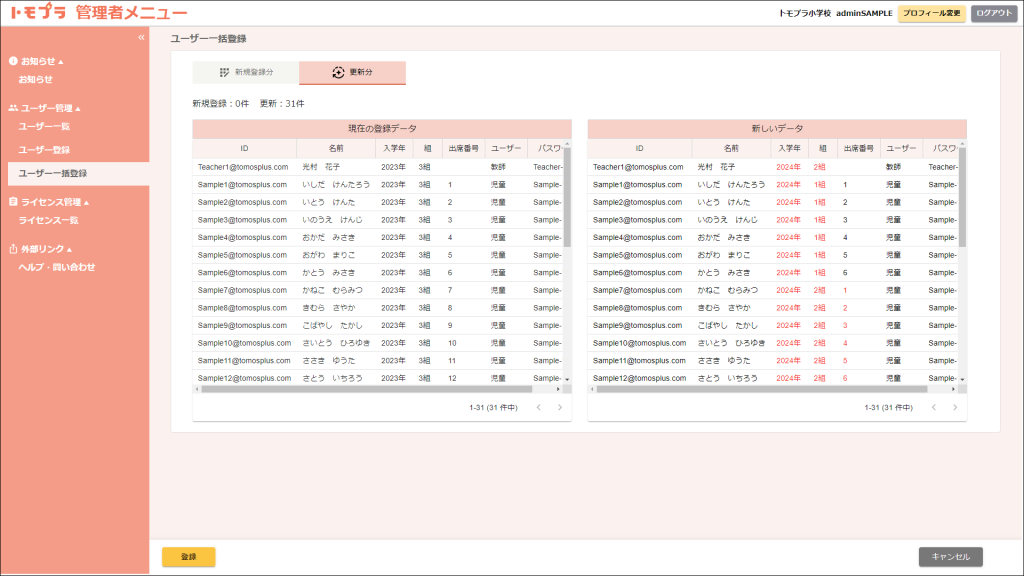
既に登録済みのユーザーに変更を加えて読み込んだ場合は「更新分」のタブに表示されます。
変更箇所は赤字で示されます。
内容を確認して「登録」ボタンを押します。
「登録します。よろしいですか?」のポップアップが出たら「はい」を押します。
ユーザー個別登録の手順
 ユーザー登録画面に必要事項を入力する
ユーザー登録画面に必要事項を入力する
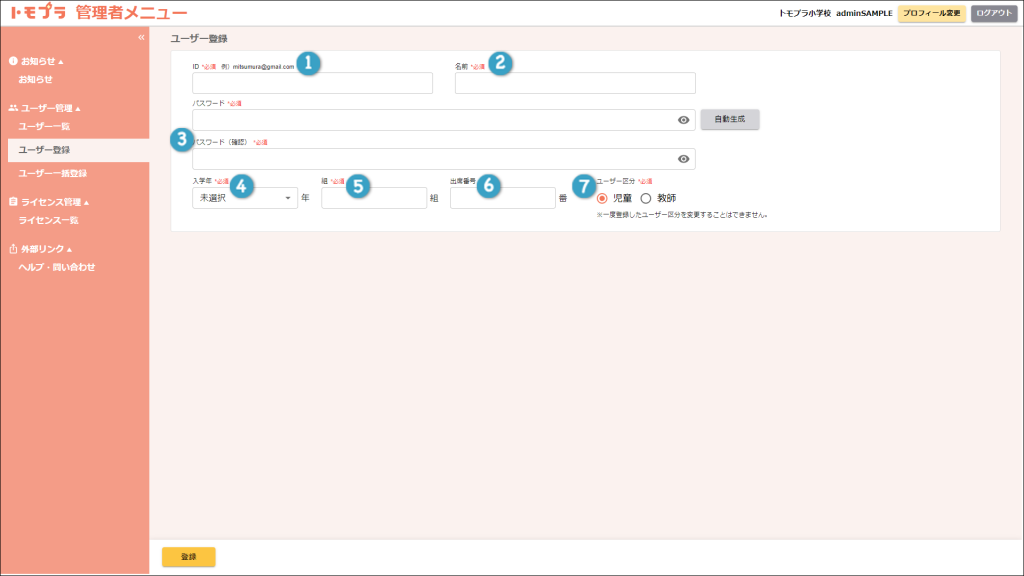
個別にユーザー登録を行う場合は、「ユーザー登録画面」で必要事項を入力します。
| ID | ログイン時に使用するメールアドレスを入力してください。 | |
| 名前 | ||
| パスワード | 半角英数字+記号を含み、10文字以上で入力してください。 「自動生成」ボタンを押すと、パスワードを自動で作成します。 |
|
| 入学年/担当学年 | プルダウンから選択してください。 ※教師ユーザーの場合は「その他」も選択可(校長先生や教頭先生の場合等) |
|
| 組 | 児童ユーザーの場合必須。教師ユーザーの場合は空欄可(学年主任の先生の場合等)。 | |
| 出席番号 | 半角数字で入力してください。未入力可。 | |
| ユーザー区分 | 児童または教師を選択してください。 一度登録したユーザー区分を変更することはできません。 |
内容を確認して「登録」ボタンを押します。
「登録します。よろしいですか?」のポップアップが出たら「はい」を押します。